Loxclip 液切 能将从网页上右键复制的图片粘贴为文件,并且支持间断复制粘贴,轻快简单的图片剪贴板增强工具。@Appinn
![Loxclip 液切 - 图片复制粘贴增强工具[Win] 1 Loxclip 液切 - 图片复制粘贴增强工具[Win] 1](https://static2.appinn.com/images/201408/loxclip_web.png)
来自论坛 @BGLL 的作品,同样也是 Siphonink 虹吸墨 的作者:
常逛 behance、dribbble 等网站,感觉保存图片很麻烦,所以做了的个小工具,直接通过 CTRL+C 图片复制来保存图片,还在测试中….
Windows 复制到剪贴板的图片(例如网页中、画板中、PrtscSysrq 按键截屏)只能作为图片数据在各种作图工具中使用,而不能作为图片文件粘贴保存,非常的可惜,通过 Loxclip 液切 你可以直接把剪贴板里的图片作为文件粘贴出来。
从此你可以更快捷的保存网页里的图片、正在制作的图片…你拥有了更加自由的操作可能!。
Loxclip 液切 使用非常简单,双击运行就可以了,此时复制一个网页图片,找个文件夹直接粘贴就保持为文件了。
![Loxclip 液切 - 图片复制粘贴增强工具[Win] 2 Loxclip 液切 - 图片复制粘贴增强工具[Win] 2](https://img5.appinn.com/images/201408/2014-08-18-9-57-21.jpg)
而当你开启收集模式后,就可以无限制在浏览器上右键复制图片,Loxclip 液切 悬浮框最右边的数字会变化,显示收集了多少张图片。然后打开文件夹,Ctrl + V 就将之前复制的图片全部保持为了图片文件。
对于图片收集控来说相当方便,Loxclip 液切 的主页也很漂亮,@BGLL 提到还在测试中,可能会有未知问题,欢迎在论坛反馈。

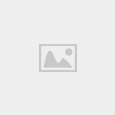
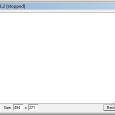
看图片我以为是 带截图功能的看图软件,然后可以在某张图片上面截取部分图片直接生成文件
@rocky
确实可以截图,按系统截图键PRTSC 。
很多看图软件比如XnView、系统的图画等,打开图片都有选框,也是Ctrl+c+v就把选区粘贴成文件了,PS之类的图像编辑软件也可以
额。。。邮件里还有个叫另存为的功能,或者你直接拖拽到文件夹都是可以的。而且大多数国产浏览器都有快速保存图标功能。。。
@lonestar 收集图片的时候每张另存为太….,拖放也是一样,每张都拖放太….
这个不只在浏览器中有用,在所有图片编辑器中都可以更简单的保存图片,是个剪贴板增强工具。
paste as file 可以粘贴图片和文字片段,价格略贵,这款工具不错,如果是集成到右键菜单不是更好么,免得还要去开启这个程序之后再复制图片才行。
@nuance
paste as file,每次都粘贴都要给文件命名很麻烦,图片什么的大部分时候都不需要重命名,而且不能连续复制一次粘贴。
paste as file 是点击右键菜单的”Paste as flie”才启动程序并转换当前剪贴板的内容为文件。
而loxclip是启动后监视剪贴板并立即转换为文件到剪贴板,这有几个好处:1.用系统菜单的粘贴\Ctrl+V就能粘贴通用性更好(第3方文件管理器),2.粘贴时速度更快 3.可以多次复制一次粘贴,4.可以恢复中断的复制粘贴作业(比如复制了一堆图片又复制了文字后可以恢复复制的图片到剪贴板)
所以loxclip必须得启动后才能工作,用的多可以添加开机启动。
很有创意的软件。在论坛里看到的时候一直在想收集模式有没有更方便的收集方法。假如一个页面有20+的图片要保存,一个一个右键-复制或ctrl+c太麻烦了。想了好几天没想出什么好的交互,用鼠标点击做收集的话,好像小众有介绍过类似的软件/扩展,而且有的图片带链接,点一下就弹页面,也是个麻烦。
@xiozf @Scavin 哇哦,吓我一跳,记得上次测试邮箱没填或填错提示信息是在当前页面的,这次又填错,怎么跳转到新页面了?还好后退后留言还在,不用重新打。
@xiozf 测试了 Chrome IE Firefox 都是没问题的,Safari 似乎不成功
@scavin 第一次测试我这里也是成功的。刚刚特意开ff测试了下,还是会跳转新页面。
http://img2.picbed.org/uploads/2014/08/cw.gif
@xiozf 好神奇,按理说是 HTML 标准语法呀
@xiozf 不同的应用场景吧,这个更适合挑选图片而不是批量下载
@xiozf
批量下载图片,我用Chrome上的Fatkun插件,一键下载当前标签页或者所有标签页的图片,可以根据图片大小筛选。还有豆皮DouP可以批量下载豆瓣、花瓣、网易摄影等相册原图
loxclip更着重的是有选择性的收集,和更快捷的保存方式。
@BGLL 我也是用这个。
@xiozf 右键迅雷下载所有链接,然后勾选一下就行了。
如果可以保存图片所在的页面地址就好了,可以很方便收集素材,需要的时候再到原网址下载,那么就能跟花瓣类的网站说拜拜了。
@Waimanchiu 这个理论上很容易做到,只要保存图片时自动将图片做成图种,地址嵌入图像中就可以了,想要打开地址时将图片拖入软件读取地址。不过我对图像处理什么的不太清楚,或许这样会降低图片质量也说不定呢,如果能做成软件的话应该是一款很鸡肋的神棍软件,而且不能直接粘贴剪切板的图像因为剪切板不会同时把地址复制进去,这样想想有些违背初衷了……另外,把地址存在图像属性的详细信息里也是一个好想法,不过问题和上面差不多也就是不能用剪切板
mac有没有类似的应用
firefox的easy dragtogo扩展,可以通过拖拽将图片直接下载到指定文件夹,上下左右四个方向可以分别下载到四个不同的文件夹,我觉得这是下载图片最快捷的方法了,鼠标一拖就完成了,几乎就是0.x秒的时间,无法想象还有比这个更快捷的
@iSo 360浏览器,alt加点击保存图片,比拖更快
@BGLL 还要按键盘怎敢说更快,此拖拽可不是拖到文件夹那种大拖拽,只要点击并移动哪怕一毫米都会自动下载到指定文件夹,与单击没什么两样
@BGLL 这招不错。涨知识啊。
@iSo 批量下载用thumbsdown扩展,制定好规则后下载贴吧相册就是按下快捷键那么简单了
@iSo
我一般用 safari(window 版),不全屏,后面打开 ACDsee,直接在 safari 拖进 ACDsee,十几张图迅速完成。遇到文件名冲突的图片,ACDsee 还可以快速处理到底是取消还是改名 or 覆盖。
同样的操作,可以 Chrome + 资源管理器完成,Chrome 最可悲的就是不能直接拖进 ACDsee,图片文件有重名时就比较烦。
不用说这个操作主要是浏览什么网站的,嗯啊啊~~~
colorstorm有这个功能,地址栏输入clipboard:///即可访问剪贴板。
创意不错,可ctrl+C,ctrl+v也是很累的
平常截图习惯用setuna
持续关注此软件!
搜集图片…我突然想到了写Python挂图的日子
这个软件相当给力啊 谢谢推荐啊
收藏了